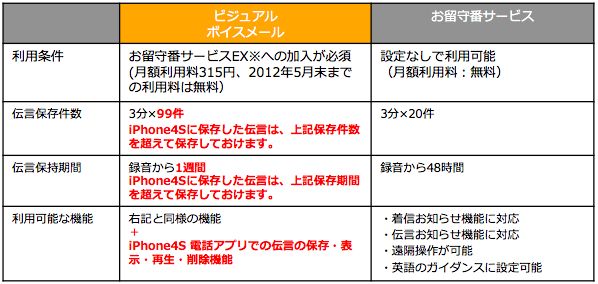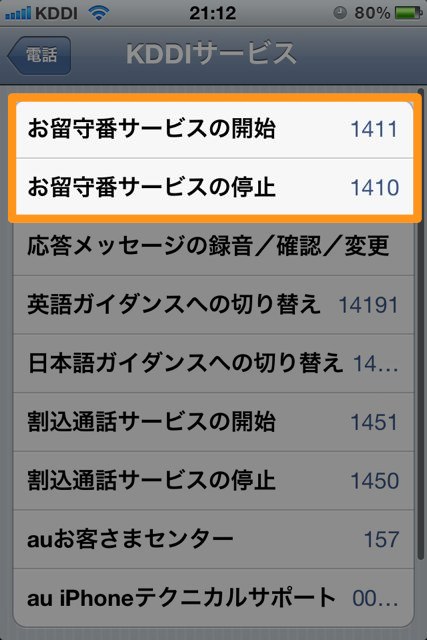
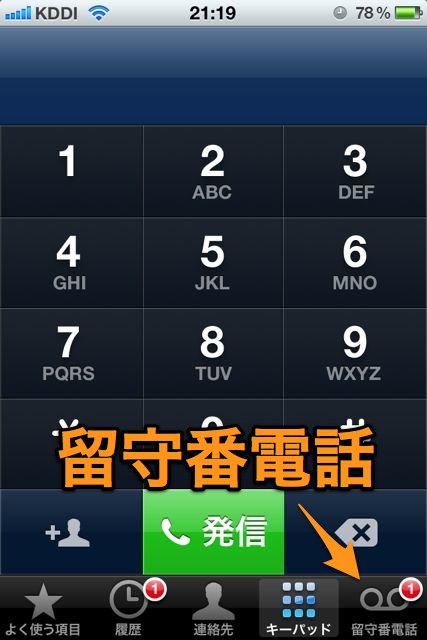
この記事では、au版iPhoneの「留守番電話」機能の設定方法について解説しています。
無料で使える機能、そして有料で使えるようになる機能の両方について説明しました。設定はカンタンにできるので、気になっていた方はこの機会にぜひどうぞ。
auの留守番電話を設定する
au版iPhoneには留守番電話が2種類あります。
1つ目は無料で使える留守番電話です。「留守番電話サービスセンター」に電話をかけることで、留守電の視聴・削除をする仕組みです。
2つ目は「ビジュアルボイスメール」という有料の機能です。これを設定すると、留守番電話を「受信」して「iPhoneで管理」できるようになります。センターに電話をかける必要はなく、iPhone上で留守電の視聴・削除が可能です。こちらは月額315円のサービス「お留守番サービスEX」に加入する必要があります。
この記事では主に、「無料」で使える方の留守番電話の設定をご紹介します。
設定アプリを立ち上げ、「電話」→「KDDIサービス」を選択します。
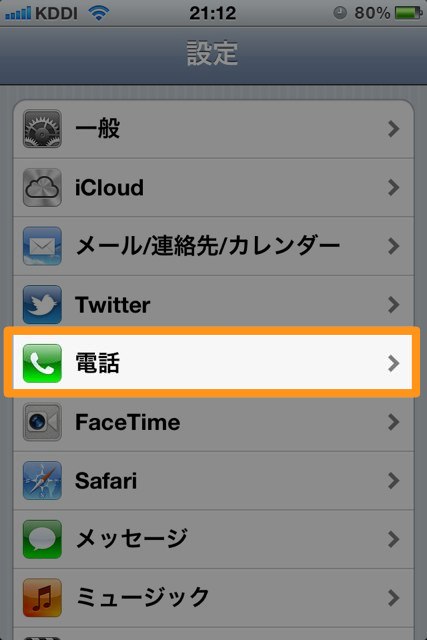
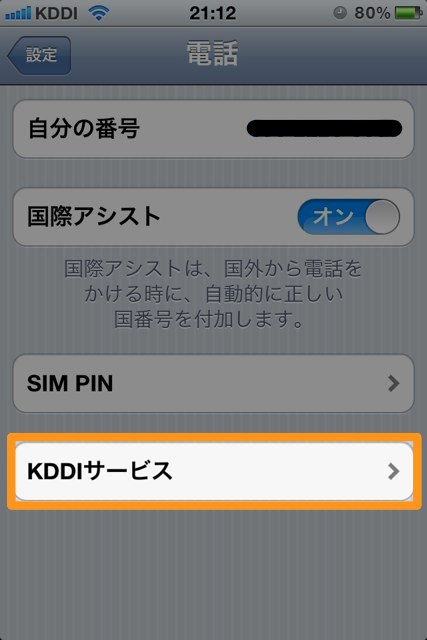
【お留守番サービスの開始】をタップすると電話がかかります。これで設定完了です。自分で意図的に停止していなければ、通常はお留守番サービスはONになっているはずです。
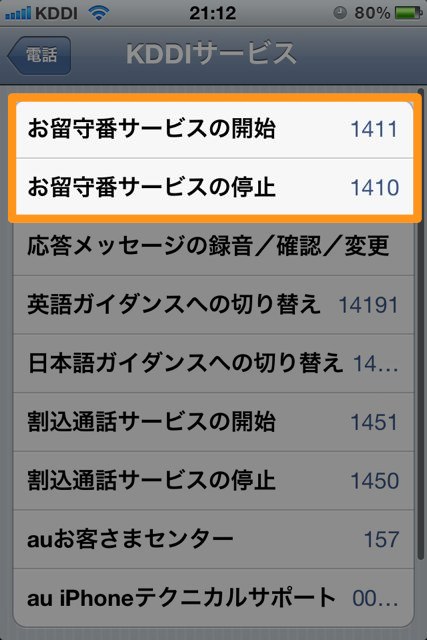

留守電が届いたら…
留守電が届くと、右下の【留守番電話】にバッジがつきます。
k留守番電話に発信すれば留守電内容を確認することができるようになります。アイコンのバッジが消せないという方はセンターに保存されているメッセージを消去することで消すことができます。
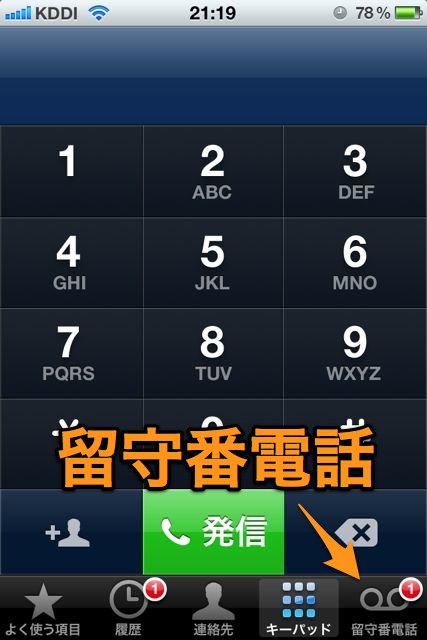

ビジュアルボイスメール
有料版の留守番電話「ビジュアルボイスメール」について説明します。
以下、auのWebサイトより抜粋した「ビジュアルボイスメール」と無料の留守番電話サービス(お留守番サービス)との比較表です。
iPhone上で留守電の視聴・削除がでる他、伝言の保存件数・保持期間も長くなるようです。留守番電話をよく使われる方はぜひご検討下さい。
お申込やより詳しい内容を知りたい方は、以下のページの「ビジュアルボイスメール」の項目をご確認下さい。
→ スマートフォン・携帯電話に関するお知らせ詳細 | スマートフォン・携帯電話に関するお知らせ | au